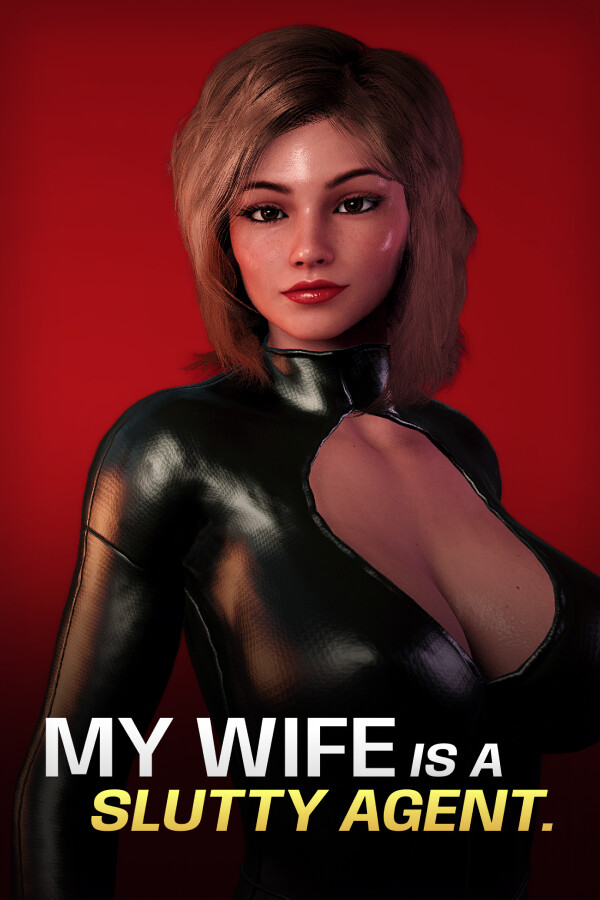|
Матвей ®
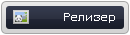  Стаж: 10 лет Сообщений: 212 Откуда: Челябинск

|
-Microsoft® Windows® 8.1 Professional VL with Update 3 Ru by OVGorskiy®--
Год выпуска: 18.10.2015
Версия: 6.3.9600.17476.
Разработчик: OVGorskiy®
Платформа: x86-x64
Язык интерфейса: русский
Таблэтка: Присутствует-Системные требования:
Если вы хотите использовать на своем компьютере Windows 8.1, вам понадобится:
- Процессор: 1 гигагерц (ГГц) или выше с поддержкой PAE, NX и SSE2 (подробнее)
- ОЗУ: 1 гигабайт (ГБ) для 32-разрядной версии или 2 ГБ для 64-разрядной версии.
- Свободное место на жестком диске: 16 гигабайт (ГБ) для 32-разрядной версии или 20 ГБ для 64-разрядной версии.
- Графический адаптер: графическое устройство Microsoft DirectX 9 с драйвером WDDM
-Описание:
сборки на основе оригинальных русских образов операционной системы Windows 8.1 (Pro VL editions) (x86/x64) - DVD (Russian) Final (MSDN) от Microsoft с дополнительным материалом разных разрядностей на 2-х разных DVD (x86 и x64) и встроенным пакетом обновления Update 3. Установка полностью "вручную" с выбором параметров установки ОС. Интегрированы: последние обновления, программа для возврата в систему кнопки и меню "Пуск" и гаджеты для рабочего стола. Сборка предназначена для наиболее комфортного перехода к новому, не привычному интерфейсу новой операционной системы. С данной сборкой вы получите все преимущества современной и прогрессивной операционной системы не напрягая себя длительным и не приятным процессом привыкания и адаптации. Скорость Win XP, красота Win 7 и прогрессивность Win 8 в одном.
Windows 8.1 Профессиональная, это система с оптимальным набором функций как для домашнего пользователя, так для профессионалов. Хорошо подходит как для установки на настольные компьютеры, так и ноутбуки и планшеты.
Доп. информация: обновления по 16 октября 2015 г. важные и рекомендуемые (см. примечание);
дополнительные темы оформления, фоновые изображения, гаджеты.-Сборки основаны на финальных официальных образах MICROSOFT MSDN (Дата выпуска: 15.12.2014):
ru_windows_8.1_pro_vl_with_update_x86_dvd_6050937.iso
ru_windows_8.1_pro_vl_with_update_x64_dvd_6050899.isoАвтоматически устанавливаемые приложения в процессе установки ОС:- Classic Shell 4.2.4 ru, программа для возврата в систему привычных атрибутов ОС - кнопки и меню "ПУСК"
- Ultra UXTheme Patcher v3.0.3, программа-патчер для добавления возможности применения сторонних тем оформления;
- 8GadgetPack v15.0, программа для установки в систему гаджетов рабочего стола.
- Microsoft .NET Framework 4.6;
- Антивирусные базы для защитника windows на 16.10.2015;Установка операционной системыУстановка операционной системы ничем не отличается от оригинала. Время установки ОС варьирует от 20 до 40 минут в зависимости
от разрядности и мощности компьютера. Приложения устанавливаются методом post-install внутренним установщиком ОС. Содержимое образов
можно перенести на загрузочную флешку или записать на DVD диск по соответствующей процедуре по созданию загрузочных носителей.
Сборка проверялась во всех вариантах установки на реальной машине с DVD диска и с загрузочной флешки. Ошибок установки не обнаружено.
Самый оптимальный вариант установки с флешки как наиболее быстрый и надежный. Рекомендуется использовать для создания загрузочной
флешки Rufus Настоятельно рекомендую при установке отключать в настройках обновление и автоматическую установку драйверов с сайта Microsoft во избежании черного экрана при перезагрузке. Работоспособность сборки гарантируется только при установке на "чистую", т.е. при установке из под начальной загрузки компьютера на чистый, отформатированный раздел (диск). Так же рекомендую сразу после установки системы перезагрузить компьютер для принятия настроек текущего пользователя.Для удобства в работе в образе ОС произведены небольшие изменения:▫ запущен компонент ОС .NetFramework 3.5 (2.0 м 3.0 включительно), требуется многим программам,
▫ произведена активация встроенного просмотрщика .PDF файлов,
▫ произведена активация приложения WebCam,
▫ показать "Мой Компьютер", "Панель Управления" и IE11 на рабочем столе,
▫ в меню "файл" добавлено "открыть файл блокнотом", "переместить в...", "скопировать в..."
▫ в меню "компьютер" добавлено "Диспетчер устройств",
▫ показать скрытые файлы и папки,
▫ показать расширение файлов,
▫ изменен сайт поиска на Google в IE11,
○ добавлены дополнительные фоновые картинки для рабочего стола,
○ добавлены дополнительные темы оформления;
○ добавлены дополнительные гаджеты.
► Отключен UAC. После активации и установки необходимых программ, рекомендую включить.
► Службы, процессы и компоненты Windows оставлены по умолчанию. Ничего не удалялось и не менялось.
Все изменения в сборке, твики реестра, добавление материала производились стандартными средствами Windows ADK.
Приложения устанавливаются методом post-install внутренним установщиком ОС.
Так же на диск добавлен дополнительный материал.Отличия от предыдущих версий:1. Заменены образы источники на официальные образы со встроенным пакетом обновления, условно называемым Update 3.
2. Заменены автоматически устанавливаемые программы на актуальные версии.
3. Добавлены новые рабочие активаторы, проверенные на дату октябрь 2015 г.
4. Интегрированы обновления по октябрь 2015 г (более 150 шт.).
5. Добавлены темы оформления для рабочего стола, полностью совместимые с Update3, удалены не совместимые.
6. Образ системы максимально сжат для уменьшения размера.
7. В DVD образ добавлены папки с дополнительным материалом, пакеты иконок и инструмент для изменения OEM информации, см. скриншоты.
8. Добавлены в установку антивирусные базы для защитника Windows на 16 октября 2015 г.
9. Добавлены библиотеки .NET Framework 4.6, которые заменяют версии 4.0 и 4.5.x.Дополнительный материал:После установки системы на системном диске создадутся папки с дополнительным материалом.
○ Папка "Strart Buttons" содержит дополнительные значки кнопки Пуск для программы Classic Shell.
○ Папка "Activators" содержит несколько разных активаторов для данной системы.
○ В папке "Avatars" содержатся аватарки пользователей.
○ В папке "OldNewExplorer" содержится программа, для более лучшего отображения тем оформления.
Так же в DVD образе содержится папка "Bonus" с пакетами иконок для системы, папка с языковыми пакетами (английский и украинский) для желающих изменить язык системы а так же программа для изменения OEM информации в свойствах системы и программа Rufus для записи флешки.
Примечание: весь дополнительный материал предназначен для самостоятельной установки по вашему желанию."Контрольные суммы."Контрольные суммы х86 образа
Windows 8.1 Upd3 x86 Pro VL Ru by OVGorskiy 10.2015.iso
CRC32: E380ACE7
MD5: A53856A8D0B635F24B3E9F178E0B65E7
SHA-1: 0ACC09FFD980C015E39C4B308C1203F1EC85896F
Размер: 3,38 ГБ (3 633 315 840 байт).
- - - - - - - - - - - - - - - - - - - - - - - - - - -
Контрольные суммы х64 образа
Windows 8.1 Upd3 x64 Pro VL Ru by OVGorskiy 10.2015.iso
CRC32: B659DF0E
MD5: 893EE12BE6EB53297EF43A274F71B75A
SHA-1: AC4C7E918A6D82837D2D943912F61639D6293EA4
Размер: 4,27 ГБ (4 588 634 112 байт)."Замечания к сборке и полезные рекомендации"1. Прежде, чем устанавливать эту систему (8.1), убедитесь, что ваш компьютер (ноутбук) её поддерживает, а так же существуют ли драйверы на всё оборудование. Скачайте и сохраните их на какой нибудь носитель.
2. Самый правильный и надёжный способ установки системы, это установка с DVD, при условии его правильной и безошибочной записи.
3. Владельцам компьютера со старой версией UEFI нужно знать, что доступна установка только 64-х битной версии, и при установке системы с флешки, она должна быть отформатирована в FAT32. Рекомендую программу Rufus последних версий.
4. Рекомендую сразу после установки системы перезагрузить компьютер для принятия настроек текущего пользователя.
5. Сборка устанавливается не активированной, поэтому сразу после установки активируйте её.
6. После установки советую настроить ClassicShell, выбрать кнопку Пуск из папки. Так же зайти в персонализацию, выбрать тему оформления и картинку рабочего стола на свой вкус. В настройках пользователя можно выбрать себе аватарку из соответствующей папки.
7. Желающим запустить "метро" приложения необходимо включить контроль учетных записей (UAC). Рекомендую включить его на минимальный уровень контроля. Все приложения проверены и работоспособны. Некоторые приложения требуют учетной записи Microsoft. Подписываться или нет, решать вам. Доступны и устанавливаются еще несколько бесплатных приложений типа "фотоальбом" и "киностудия", почта и мессенджер и пр.
8. Обновления с сайта обновлений устанавливаются и ничего не блокируют.
9. Встроенный антивирус "Защитник Windows" поначалу довольно сильно тормозит систему. По умолчанию он запущен. Отключать его или нет, решать вам. Многие сторонние антивирусы поддерживают Windows 8.1 RTM только в последних версиях. Работает последняя версия NOD32, KIS, KAV, Avast и др.
10. Общие впечатления от системы в основном положительные, если её немного настроить под "себя". Никаких проблем не наблюдается ни от установленного ClassicShell, ни от пропатчивания системы UXPatcher.
11. В сборку интегрированы те обновления, которые возможно интегрировать в образ. Некоторые обновления возможно установить только на реально установленную систему, поэтому после установки системы придется установить несколько обновлений в ручную с центра обновлений Windows.
12. При создании флешки или записи DVD советую отключать антивирус, так как он может удалить все встроенные в сборку активаторы (вирусов в сборке нет).Активация системы:Чтобы активировать систему, воспользуйтесь Вашей лицензией или подумайте о ее приобретении. Кого не устраивает этот вариант, примените альтернативный. После установки ОС на системном диске создастся папка "Activators", где вы сможете найти подборку инструментов для активации системы. Рекомендую воспользоваться автоматическим KMS активатором KMSAuto Net.
1. Отключаем антивирус, если установлен (рекомендуется)!
2. Открываем папку "Activators" на системном диске (обычно С: ).
3. Запускаем файл "KMSAuto Net" из папкиKMSAuto Net 2014.
4. Активируем.
5. Перезагружаемся и после перезагрузки проверяем результат.
6. Если не удачно, попробуйте другие способы активации из представленного материала.
◄ Примечание: ► активация системы возможна KMS активаторами на 180 дней с последующей переактивацией в ручном или автоматическом режиме. Дополнительно: активатор можно настроить на автоматическую периодическую активацию системы чтобы не беспокоиться в дальнейшем."Полезные замечания"1. Настоятельно рекомендую установку производить на "чистую", т.е. из под начальной загрузки компьютера на чистый, отформатированный раздел (диск). Как это лучше сделать? Сохраните все нужные данные с системного диска на другой раздел или диск. Начните установку и при выборе диска для установки, отформатируйте а) служебный раздел 100\350 МБ, б) системный раздел (диск), на него и устанавливайте.
2. Рекомендую сразу после установки системы перезагрузить компьютер для принятия настроек текущего пользователя.
3. Многие пользователи жалуются, что система сразу после установки начинает сильно тормозить ("лагать", зависать, нагружать процессор и пр.). Хочется таким пользователям дать совет, не делать поспешных выводов. Дело в том, что во все мои сборки интегрированы обновления. Система сразу после установки, при загрузке первый раз рабочего стола, начинает обновления доустанавливать, индексировать, прописывать в нужные места, система как бы "приводит себя в порядок". Данный процесс занимает некоторое время, обычно минут 10-15, потом все успокоится и компьютер рекомендуется перезагрузить, а уж потом систему можно активировать, устанавливать драйверы, программы и пр. Установка системы требует времени, внимательности и терпения. От этого зависит качество установки ОС.Как установить языковый пакет"1. Установка языковых пакетов при помощи lpksetup
ПУСК - панель поиска, вводим lpksetup, запускаем программу lpksetup.exe. В открывшемся окне нажимаем "Установить языки интерфейса".
Нажимаем "обзор" и указывает путь, где у вас находится языковый пакет. Устанавливаем нужный вам пакет.
2. Делаем установленный язык основным в системе.
Панель управления - часы, язык и регион - добавление языка. Будет выведен список установленных у вас языков.
Выделяем нужный язык и нажимаем "вверх" пока язык не станет первым в списке. Язык становится основным. Если хотите изменить язык загрузочного экрана и прочие настройки, заходим в панель управления - часы, язык и регион - язык - дополнительные параметры.
3. Изменения языка Classic Shell (опционально).
Правой клавишей по кнопке "Пуск" - настройка (показать все параметры) - язык. Выбираем нужный язык.
Правой клавишей по кнопке "Пуск" - выход. Запускаем приложение по новой - C:\Program Files\Classic Shell\Start Menu Setting
PS. После установки нового языка скорее всего понадобится переустанавливать или обновлять установленные в системе обновления."Еще скриншоты:"

Похожие торренты
|

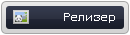







![LonaRPG v0.10.4.1 (2025) (ENG+RUS) [В разработке]<hr /><center><img src=https://i3.imageban.ru/out/2025/05/17/5120f1f96cbd3748a7eea07c709e0392.jpg WIDTH=250 HEIGHT=350><hr />Форум: Visual Novel, Визуальные новеллы 18+<br>Автор: wtrackeroc.ru<br>Размер: 635 MB</center>](https://i3.imageban.ru/out/2025/05/17/5120f1f96cbd3748a7eea07c709e0392.jpg)





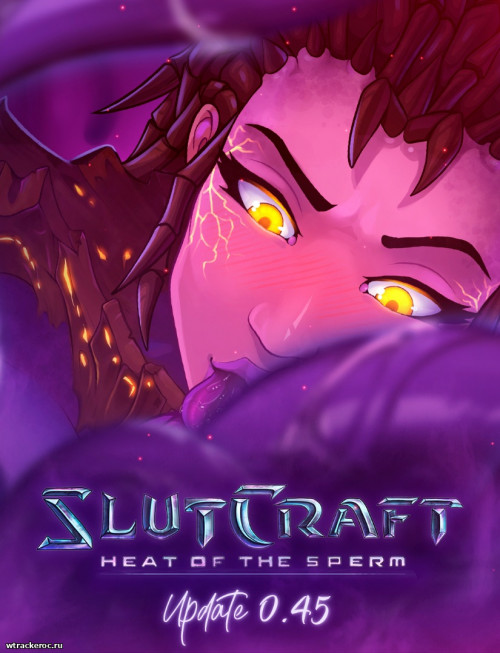
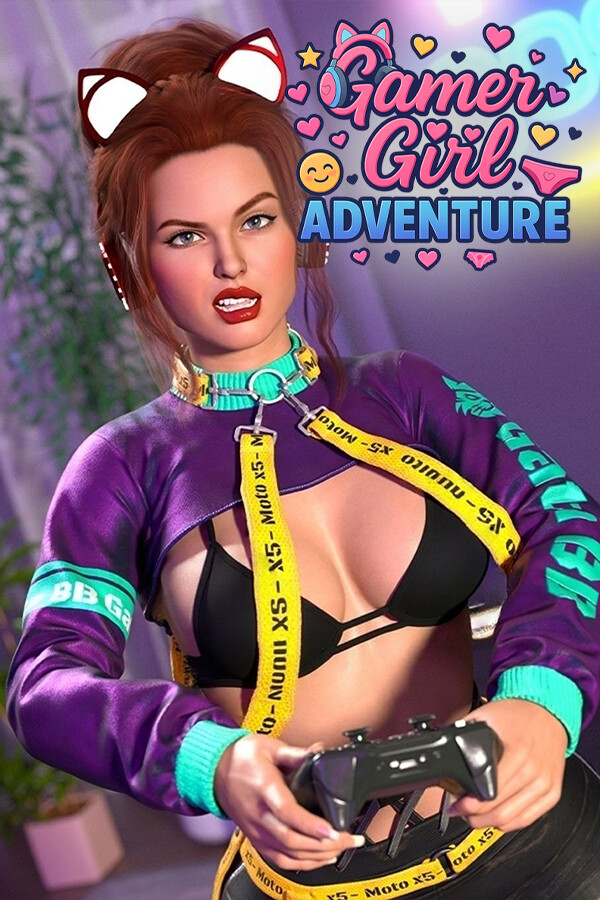

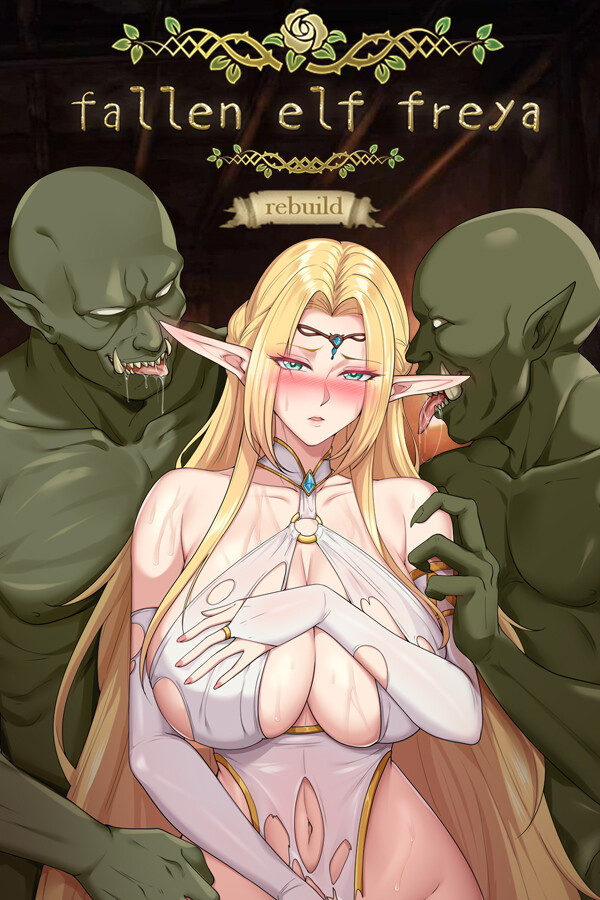
![Laruaville 10-17 Match 3 Puzzle [ENG] (2025)<hr /><center><img src=https://steamcdn-a.akamaihd.net/steam/apps/2992730/library_600x900_2x.jpg WIDTH=250 HEIGHT=350><hr />Форум: Три в ряд<br>Автор: .wtrackeroc.ru<br>Размер: 934 MB</center>](https://steamcdn-a.akamaihd.net/steam/apps/2992730/library_600x900_2x.jpg)
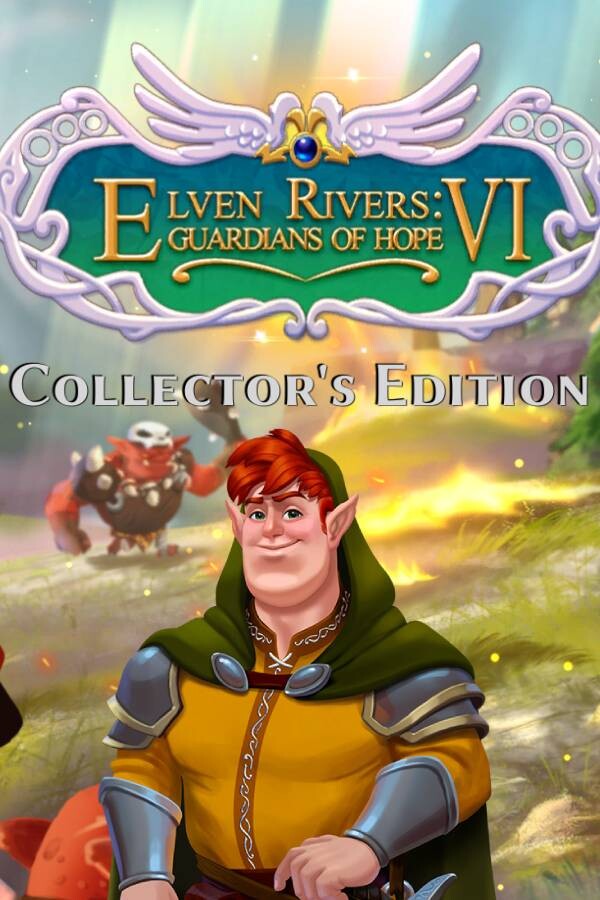
![Cloud Meadow / Облачная поляна v0.2.4.1a (2025) (RUS/ENG) [В разработке]<hr /><center><img src=https://steamcdn-a.akamaihd.net/steam/apps/1223750/library_600x900_2x.jpg WIDTH=250 HEIGHT=350><hr />Форум: Visual Novel, Визуальные новеллы 18+<br>Автор: wtrackeroc.ru<br>Размер: 926 MB</center>](https://steamcdn-a.akamaihd.net/steam/apps/1223750/library_600x900_2x.jpg)
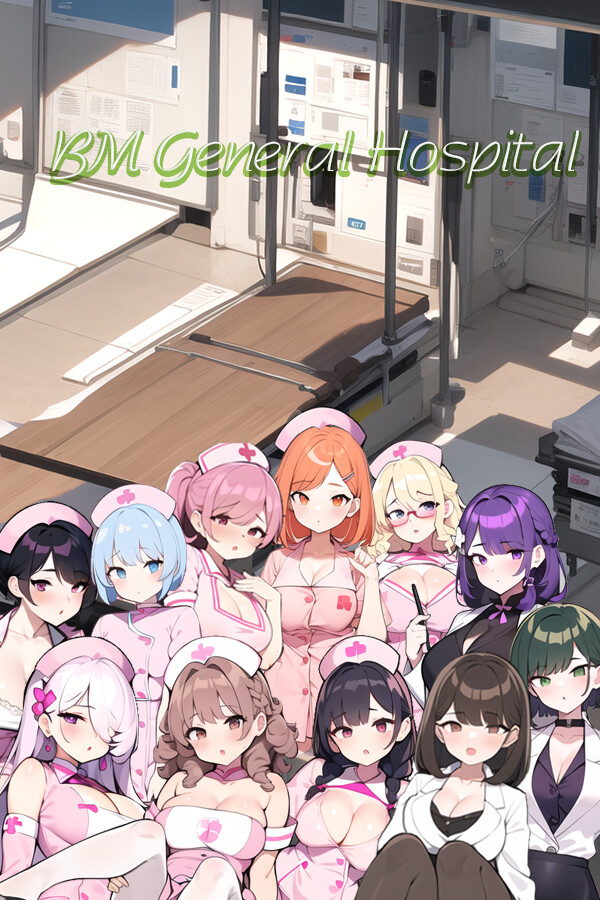

![Amandas Magic Book 1-13 части (2025) (ENG) [Коллекция]<hr /><center><img src=https://steamcdn-a.akamaihd.net/steam/apps/2240470/library_600x900_2x.jpg WIDTH=250 HEIGHT=350><hr />Форум: Три в ряд<br>Автор: wtrackeroc.ru<br>Размер: 1.73 GB</center>](https://steamcdn-a.akamaihd.net/steam/apps/2240470/library_600x900_2x.jpg)


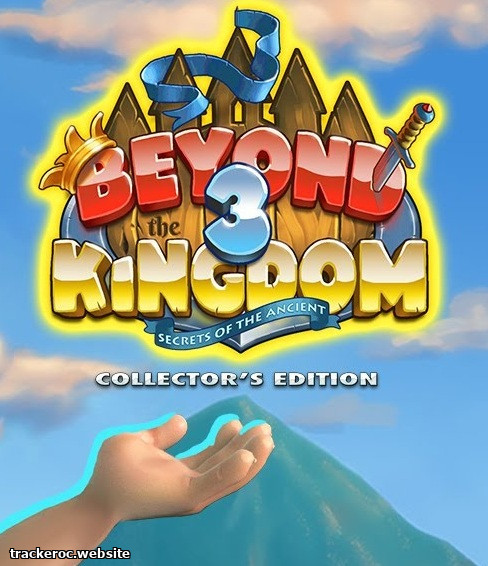
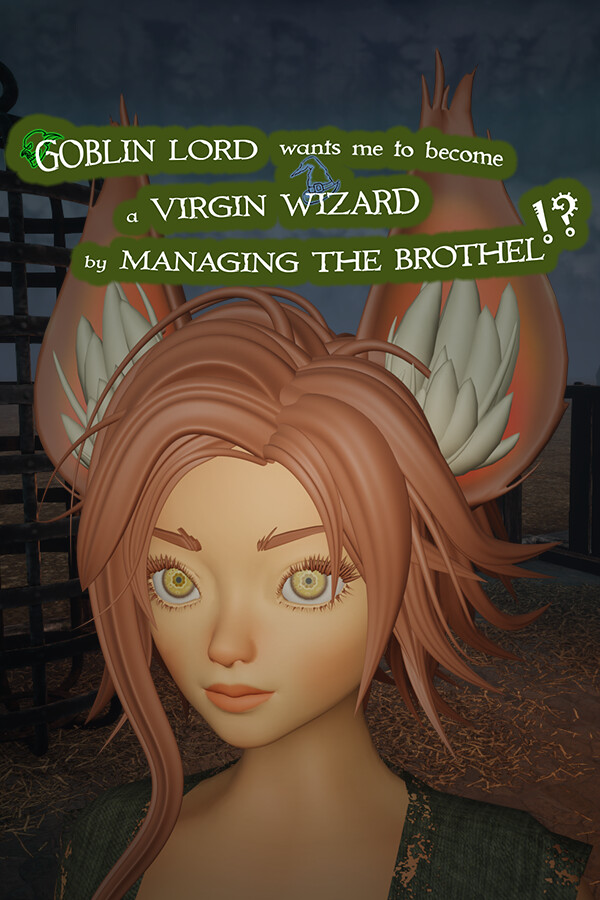
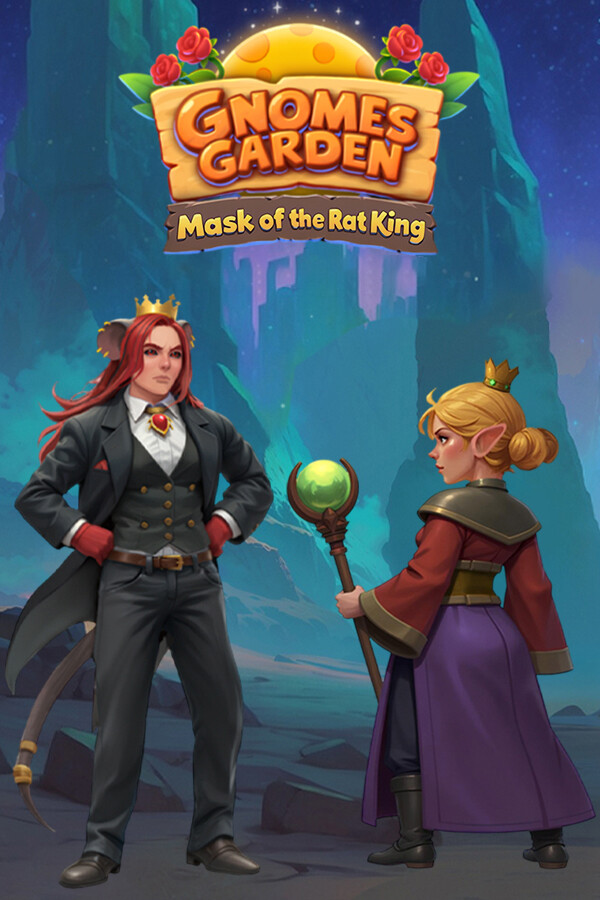
![Mad Island v0.4.5.6 (2024) (RUS/ENG) [В разработке]<hr /><center><img src=https://steamcdn-a.akamaihd.net/steam/apps/2739590/library_600x900_2x.jpg WIDTH=250 HEIGHT=350><hr />Форум: Visual Novel, Визуальные новеллы 18+<br>Автор: wtrackeroc.ru<br>Размер: 1.01 GB</center>](https://steamcdn-a.akamaihd.net/steam/apps/2739590/library_600x900_2x.jpg)
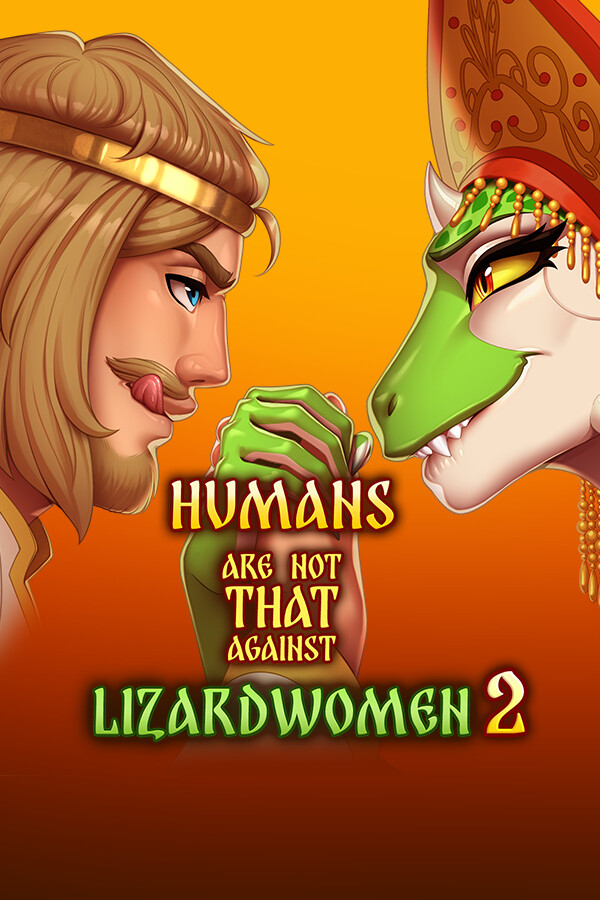
![It's a Gluttonous Life v0.50.0 (2025) (ENG+RUS) [В разработке]<hr /><center><img src=https://steamcdn-a.akamaihd.net/steam/apps/2478730/library_600x900_2x.jpg WIDTH=250 HEIGHT=350><hr />Форум: Visual Novel, Визуальные новеллы 18+<br>Автор: wtrackeroc.ru<br>Размер: 2.18 GB</center>](https://steamcdn-a.akamaihd.net/steam/apps/2478730/library_600x900_2x.jpg)
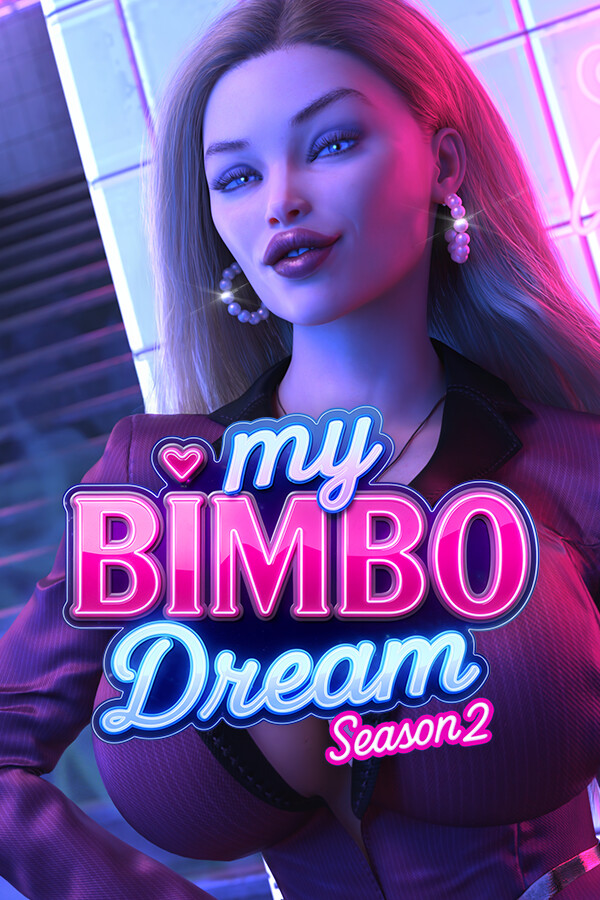
![12 Labours of Hercules XIX: Pandora's Gift Box / 12 подвигов Геракла 9-19 части (2025) (RUS/ENG) [Коллекция]<hr /><center><img src=https://steamcdn-a.akamaihd.net/steam/apps/3163110/library_600x900_2x.jpg WIDTH=250 HEIGHT=350><hr />Форум: Сasual games, Тайм менеджмент<br>Автор: wtrackeroc.ru<br>Размер: 4.9 GB</center>](https://steamcdn-a.akamaihd.net/steam/apps/3163110/library_600x900_2x.jpg)
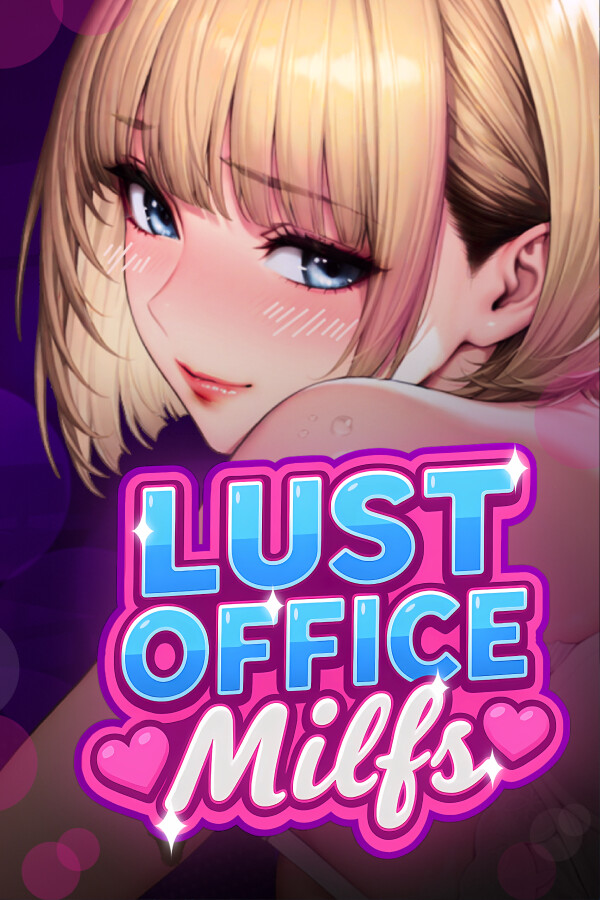
![Shattered Minds v0.22 (2025) (ENG+RUS) [В разработке]<hr /><center><img src=https://steamcdn-a.akamaihd.net/steam/apps/2713690/library_600x900_2x.jpg WIDTH=250 HEIGHT=350><hr />Форум: Visual Novel, Визуальные новеллы 18+<br>Автор: wtrackeroc.ru<br>Размер: 1.53 GB</center>](https://steamcdn-a.akamaihd.net/steam/apps/2713690/library_600x900_2x.jpg)
![Witch Hunter / Охотник на ведьм [v0.25ex] (2024) (RUS/ENG) [В разработке]<hr /><center><img src=https://i3.imageban.ru/out/2022/03/11/2c8ce15623028156d566d5ab3c242789.jpg WIDTH=250 HEIGHT=350><hr />Форум: Visual Novel, Визуальные новеллы 18+<br>Автор: wtrackeroc.ru<br>Размер: 748 MB</center>](https://i3.imageban.ru/out/2022/03/11/2c8ce15623028156d566d5ab3c242789.jpg)


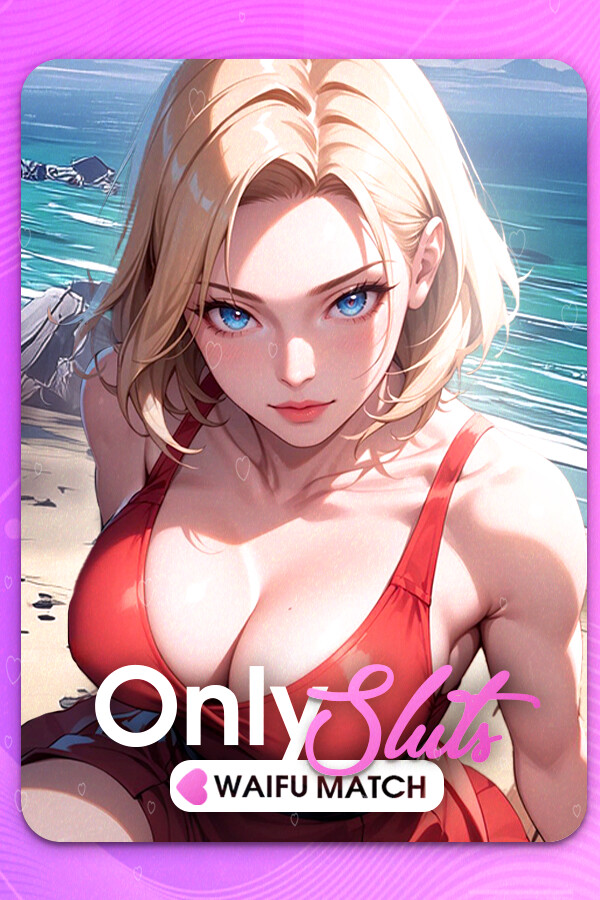
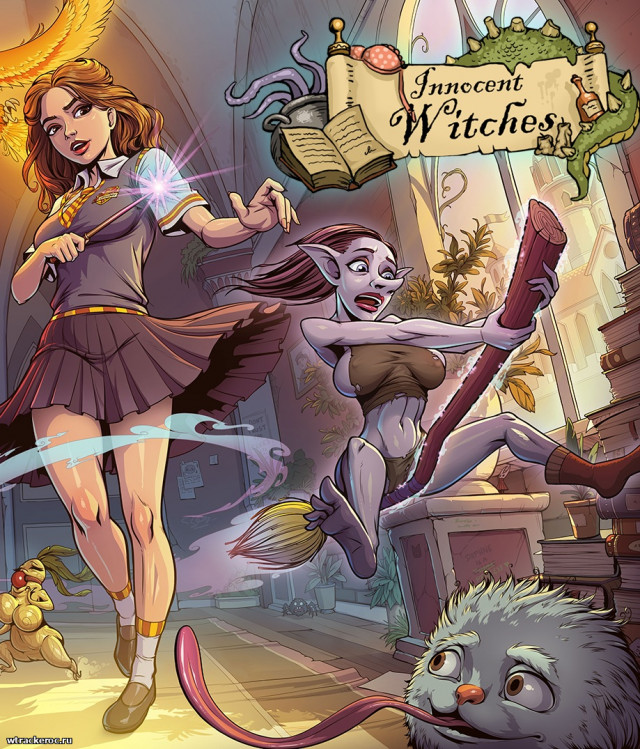
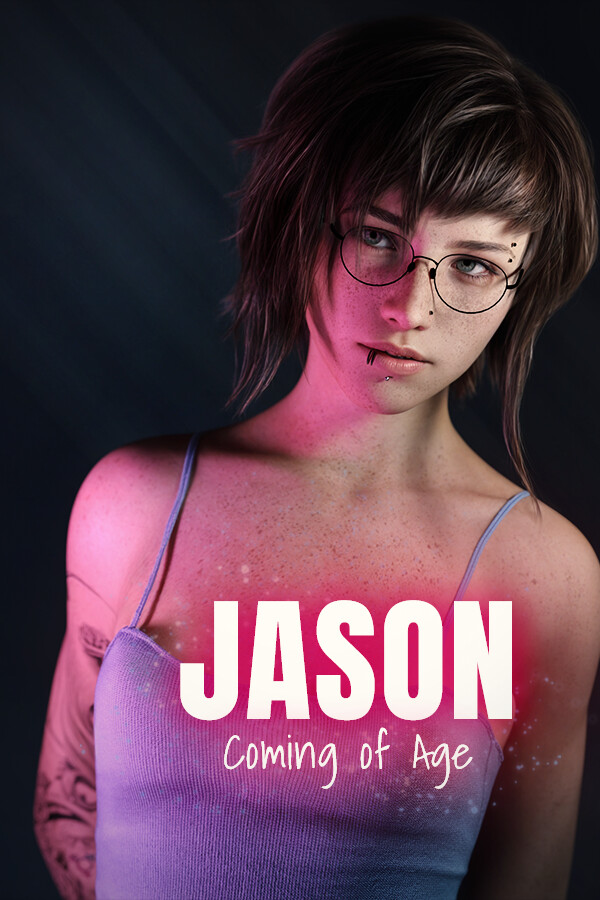

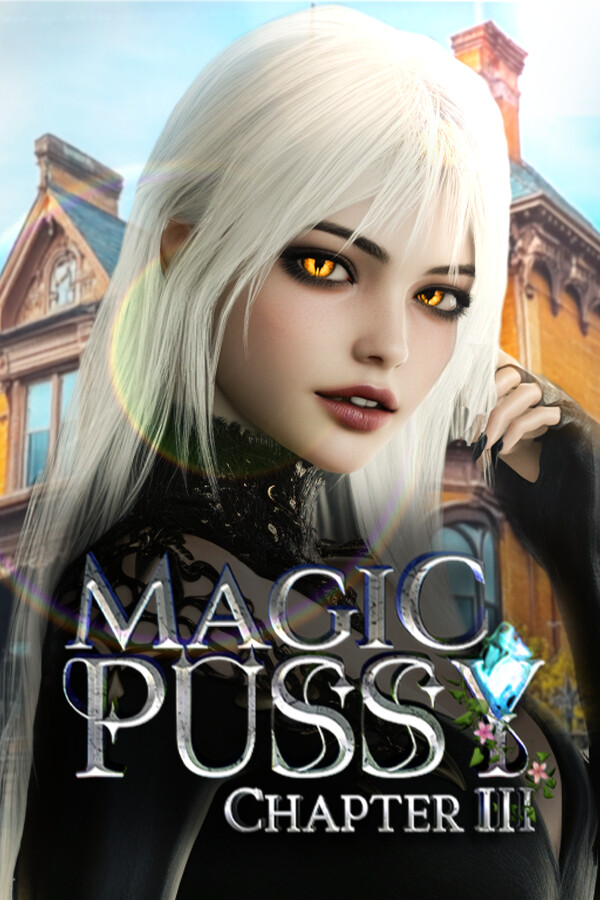
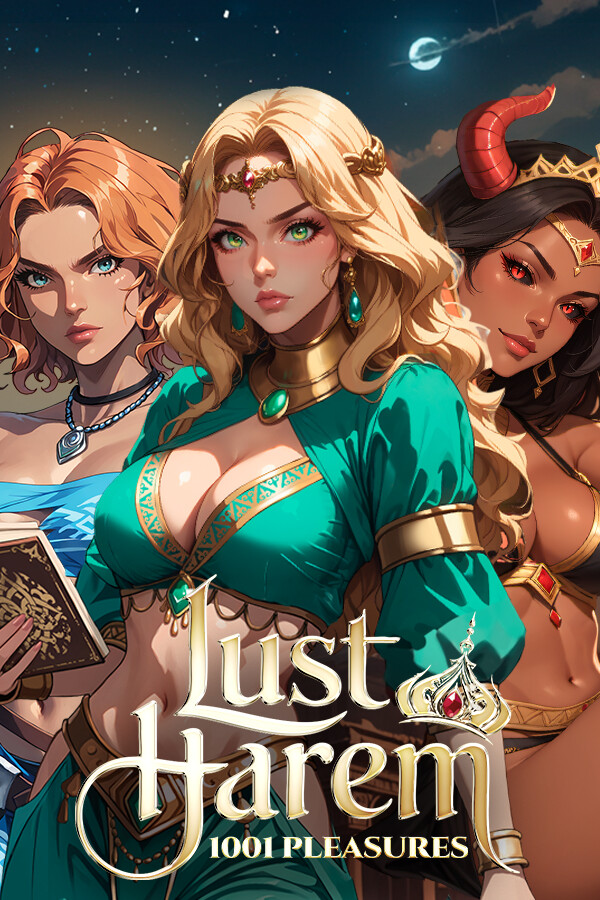
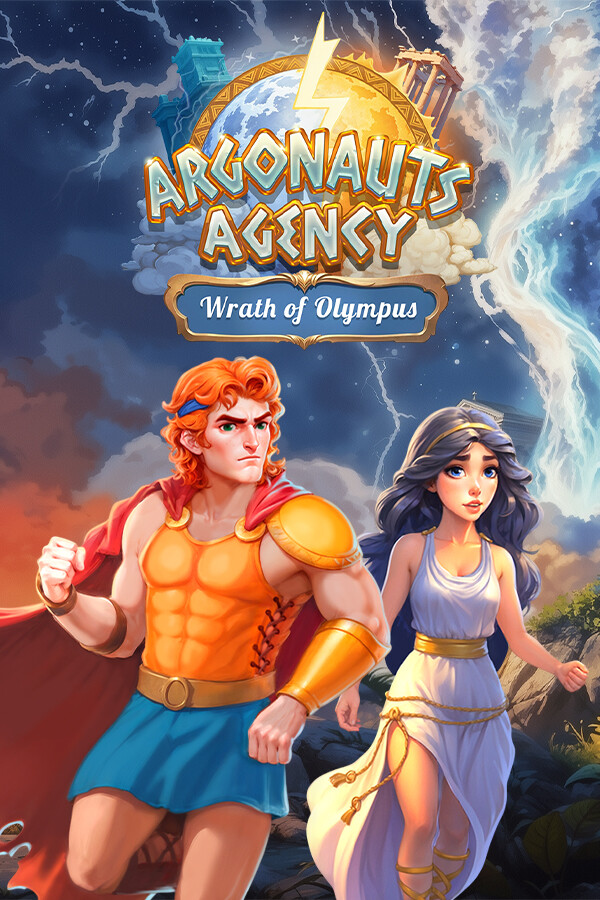
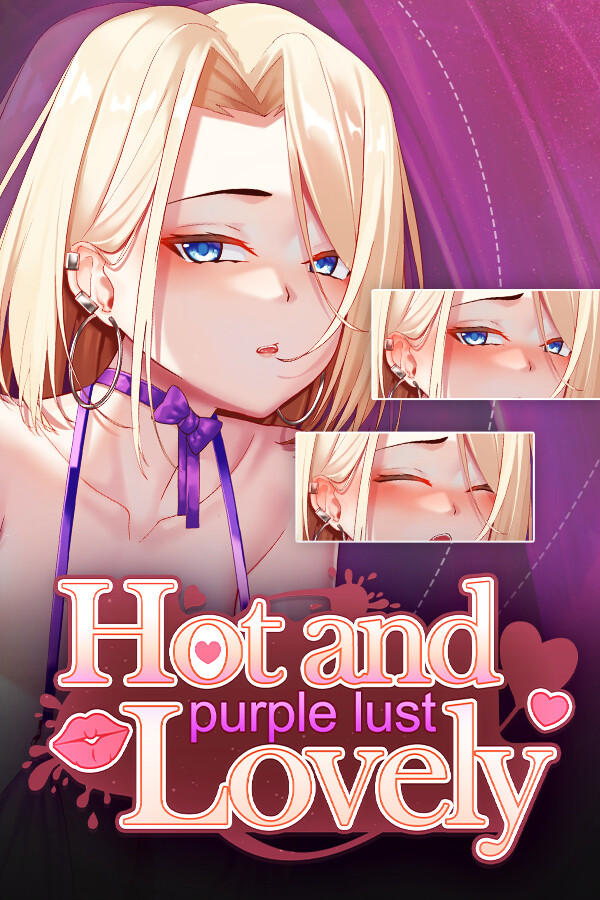
![Lost Artifacts 7 The Ghost of Florence / Lost Artifact 1-7 / Кладоискатели 1-7 части [RUS] (2017-2025)<hr /><center><img src=https://steamcdn-a.akamaihd.net/steam/apps/1862830/library_600x900_2x.jpg WIDTH=250 HEIGHT=350><hr />Форум: Сasual games, Тайм менеджмент<br>Автор: wtrackeroc.ru<br>Размер: 1.24 GB</center>](https://steamcdn-a.akamaihd.net/steam/apps/1862830/library_600x900_2x.jpg)
![Helga the Viking Warrior 7: A New Asgard / Helga the Viking Warrior 1-7 части (2025) (ENG) [Коллекция]<hr /><center><img src=https://steamcdn-a.akamaihd.net/steam/apps/2240450/library_600x900_2x.jpg WIDTH=250 HEIGHT=350><hr />Форум: Три в ряд<br>Автор: wtrackeroc.ru<br>Размер: 994 MB</center>](https://steamcdn-a.akamaihd.net/steam/apps/2240450/library_600x900_2x.jpg)
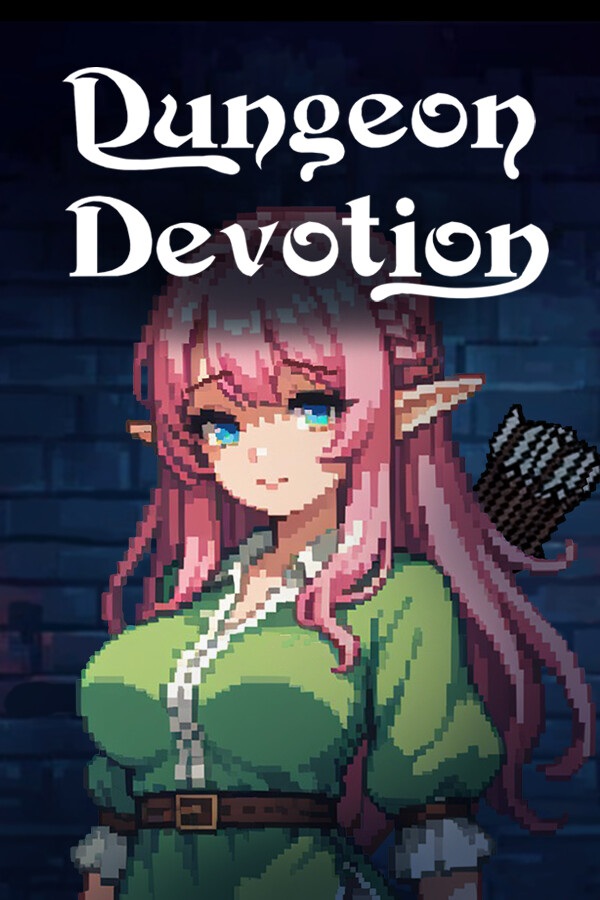
![University Days - Season 1-2 (2025) (ENG+RUS) [В разработке]<hr /><center><img src=https://steamcdn-a.akamaihd.net/steam/apps/2564970/library_600x900_2x.jpg WIDTH=250 HEIGHT=350><hr />Форум: Visual Novel, Визуальные новеллы 18+<br>Автор: wtrackeroc.ru<br>Размер: 811 MB</center>](https://steamcdn-a.akamaihd.net/steam/apps/2564970/library_600x900_2x.jpg)